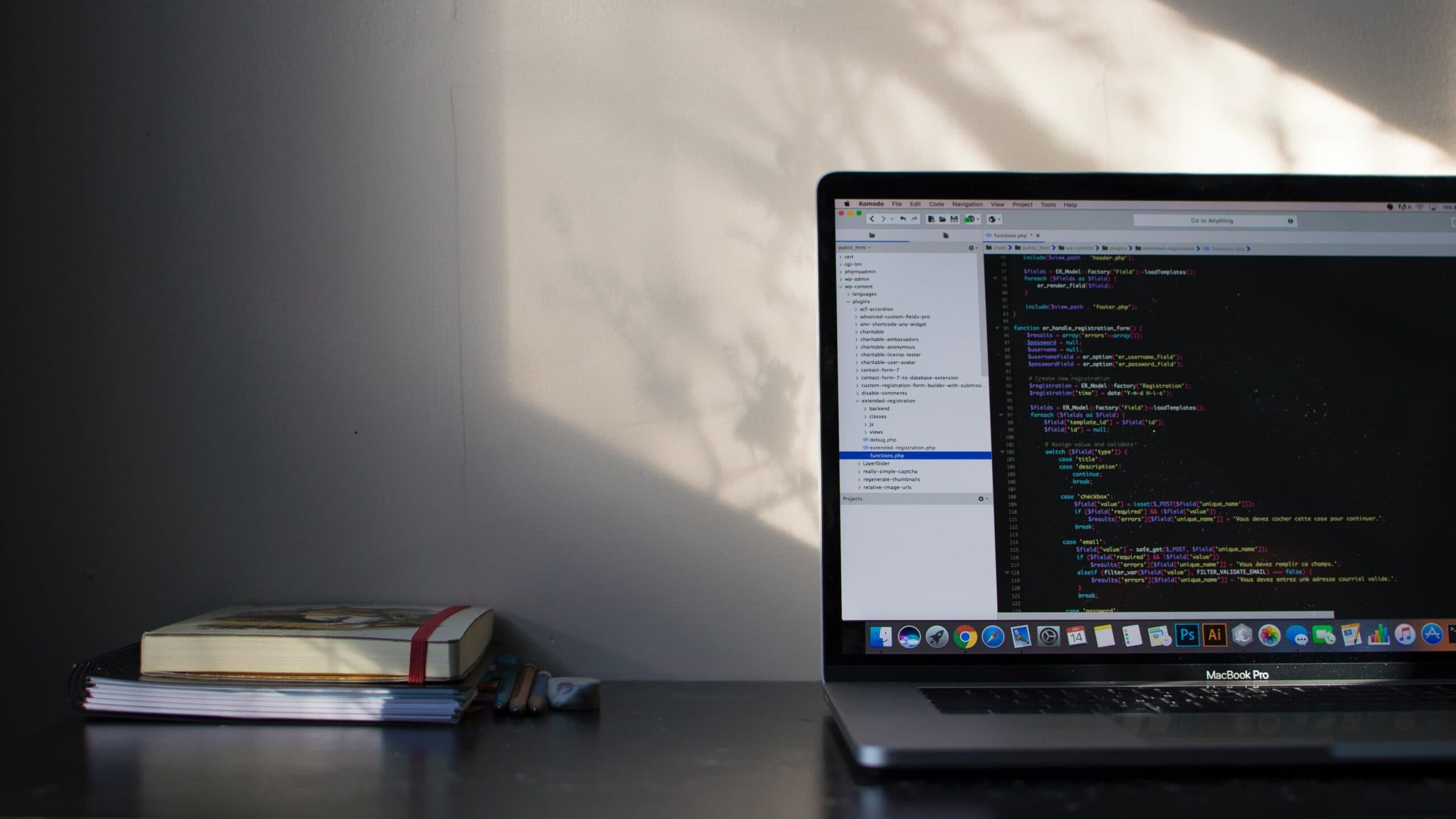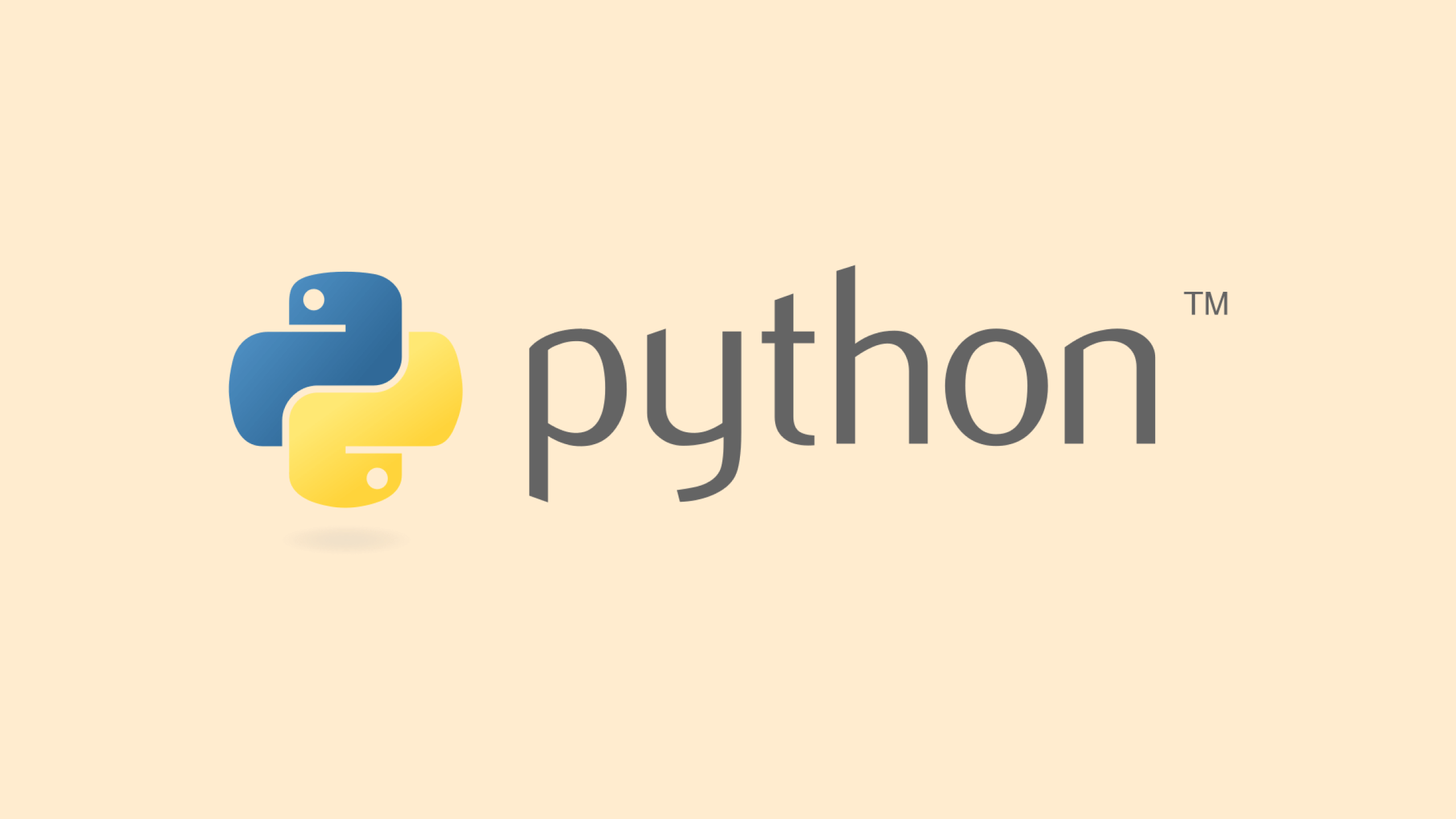使用Fiddler抓包小程序教程
前言
Fiddler是一款适用于Windows系统的网络调试工具,能够捕获HTTP/HTTPS协议发送和接收的网络流量,包括请求和响应的详细信息。并且,可以手动修改请求和响应信息,提供了性能分析工具,对Web开发和程序调试非常有用。
一、安装Fiddler
二、Fiddler配置
1.打开Fiddler → 菜单栏选择Tools → Options → Genneral: 全部勾选
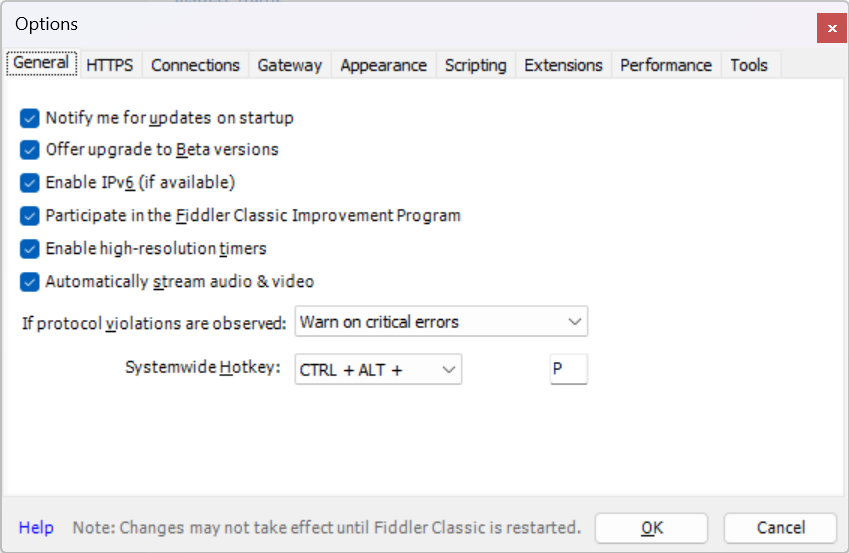
2.HTTPS配置 → 勾选Capture HTTPS CONNECTs 和 Decrypt HTTPS traffic → 第一次配置弹出安装证书请求,同意即可
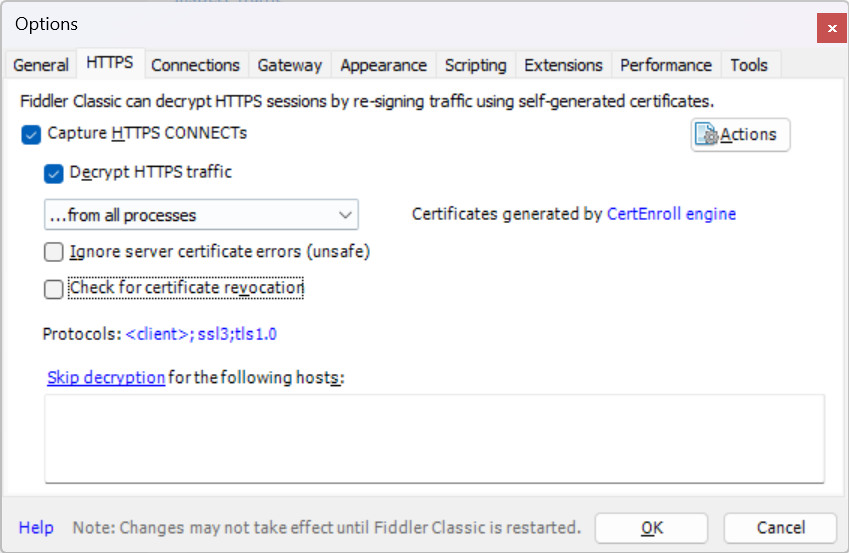
3.Connections配置 → 端口号默认:8888 → 所有选项打勾
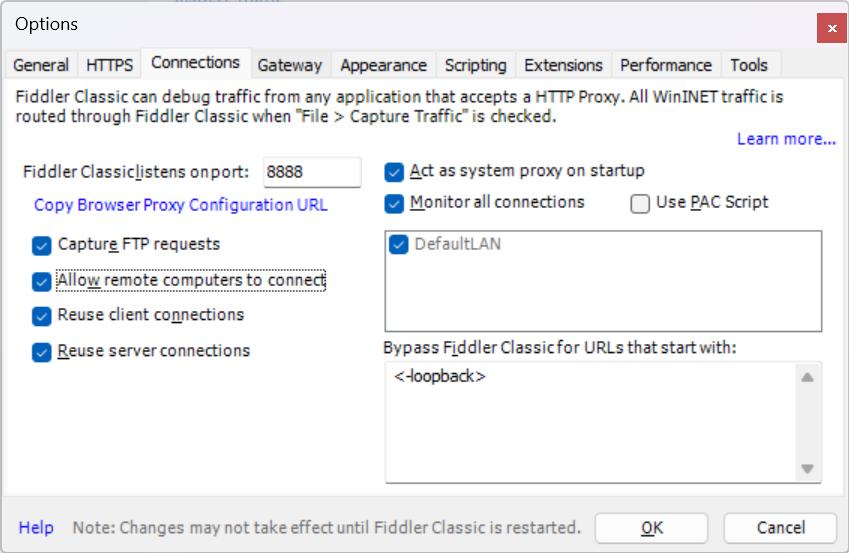
4.Gateway配置 → Manual Proxy Configuration(手动配置本机代理):127.0.0.1
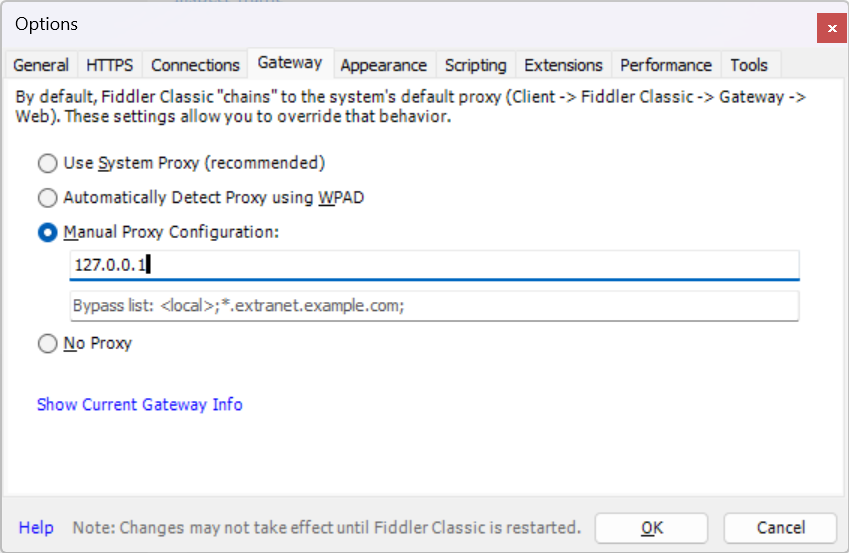
注:配置完毕后,务必重启Fiddler。否则,配置不会起效果。
三、微信小程序
1.登录PC端微信 → 设置 → 网络代理设置(地址:127.0.0.1 , 端口:8888)
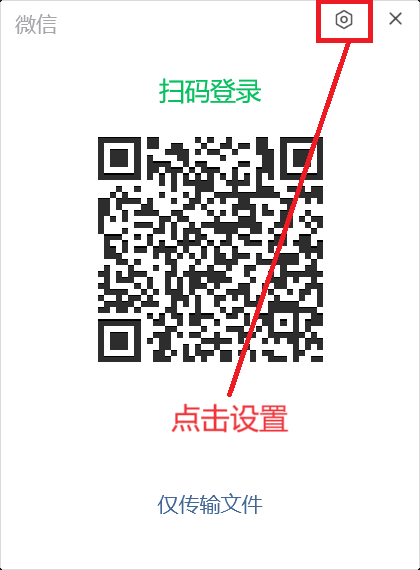
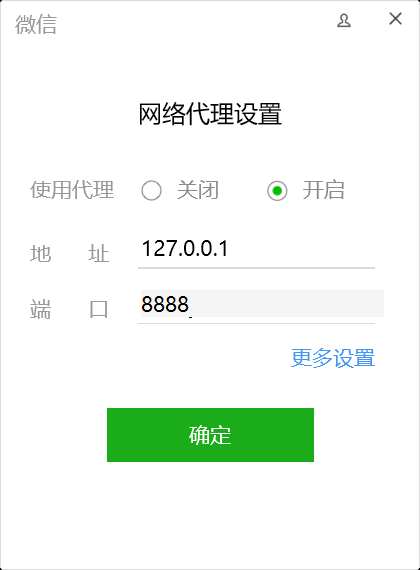
2.打开需要抓包的小程序,切换到Fiddler查看抓包结果
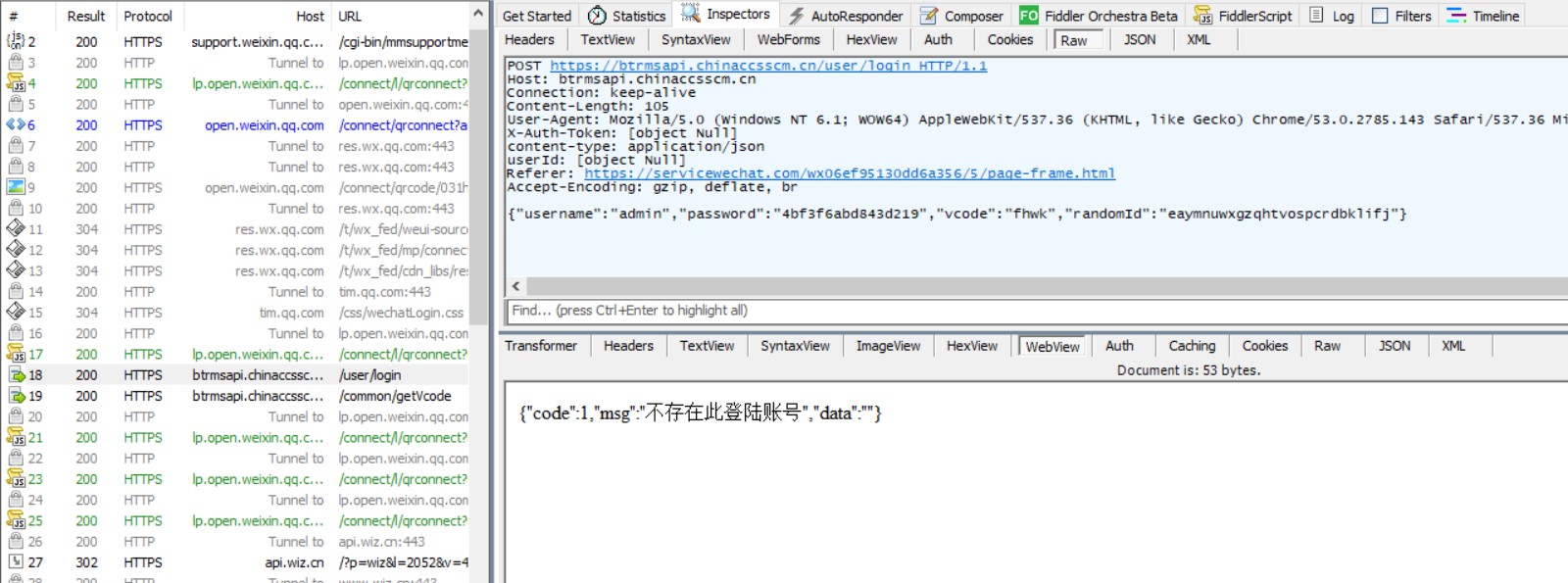
3.如果打不开小程序或没有抓到小程序的包,请Ctrl+Shift+ESC打开任务管理器 → 找到小程序进程(确保小程序未关闭) → 打开文件所在位置
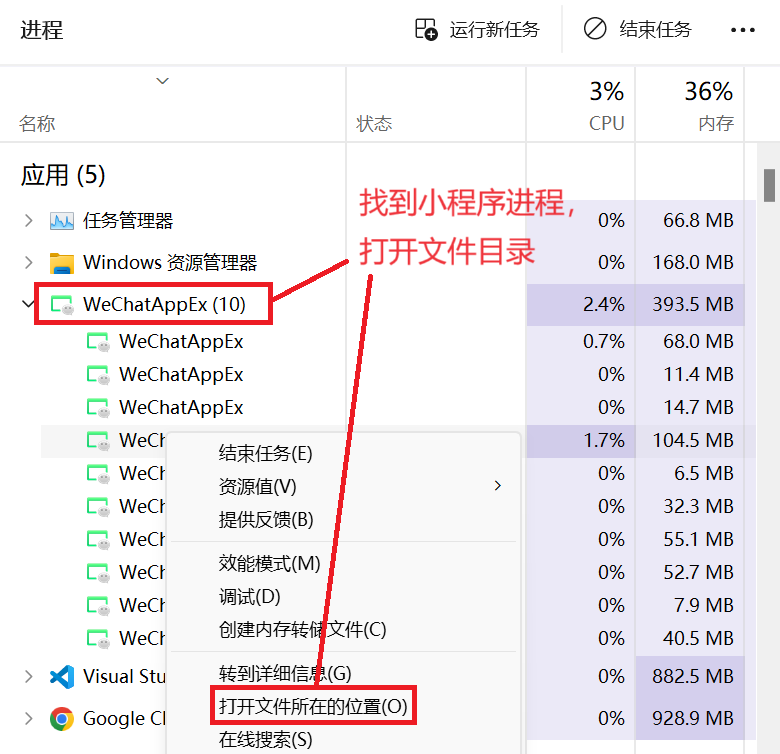
4.找到小程序进程的缓存目录后 → 关闭小程序,退出微信 → 删除\WMPFRuntime目录下的所有文件
C:\Users\backlion\AppData\Roaming\Tencent\WeChat\XPlugin\Plugins\WMPFRuntime
5.打开Fiddler,清除Cache和Cookies的缓存(不然又会抓不到)
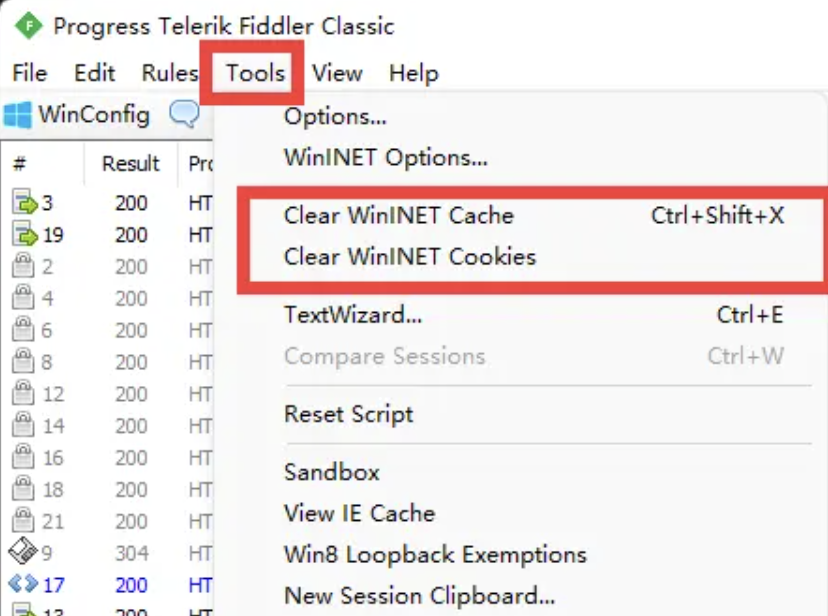
6.再次登录微信,打开小程序,切换到Fiddler查看抓包结果
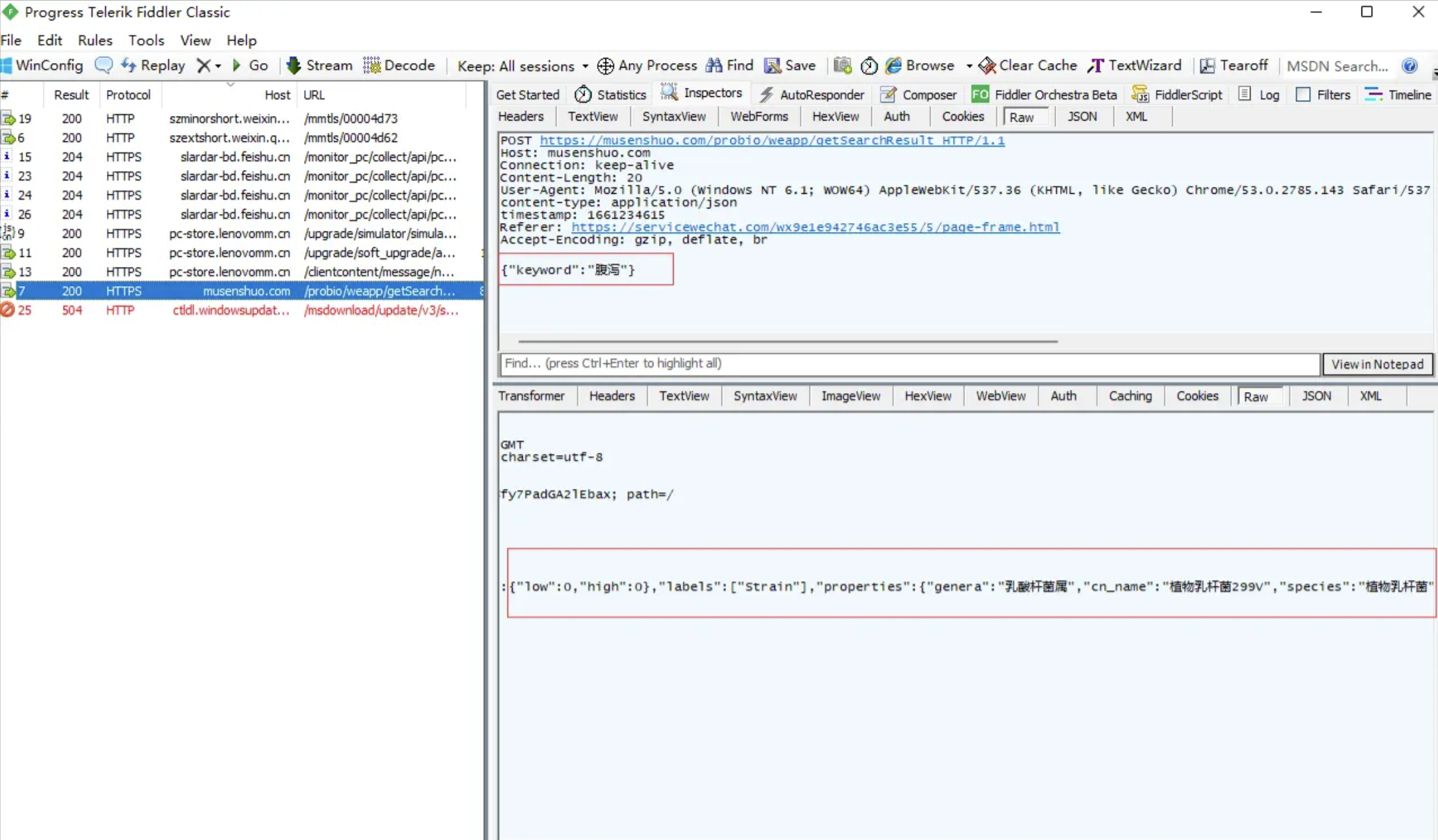
本博客所有文章除特别声明外,均采用 CC BY-NC-SA 4.0 许可协议。转载请注明来自 彗星来了!
评论